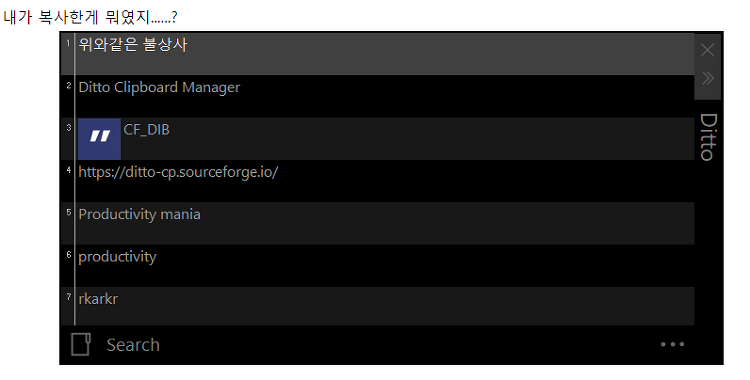나는 이때까지 윈도우 기본 캡쳐도구 부터 여러 유틸, 크롬익스텐션까지 수많은 캡쳐 도구를 사용해보았다. 근데 뭔가 한가지 식 마음에 들지 않았었다. win + shift + s 를 이용한 기본캡쳐툴은 클립보드에만 복사되서 따로 저장해야하고 prtsc키를 이용하면 alt와 함께 써서 창캡쳐 또는 전체화면 캡쳐를 onedrive 와 연동하여 자동저장 할 수 있지만 지정캡쳐를 할순없다. 기본 윈도우 캡쳐도구(snapping tool)은 기능은 많아도 단축키 제공을 하지않고 따로 팝업창이 뜨기에 편하지 않다. 여러가지 찾던 중 흰캡쳐라는 유틸 프로그램인데 상당히 괜찮았다. 사용법은 간단한데 defalut 단축키인 Ctrl + F1 을 누르면 지정 캡쳐를 할 수 있게 커서가 바뀐다. 캡쳐하면 캡쳐한 사진이 화면 ..